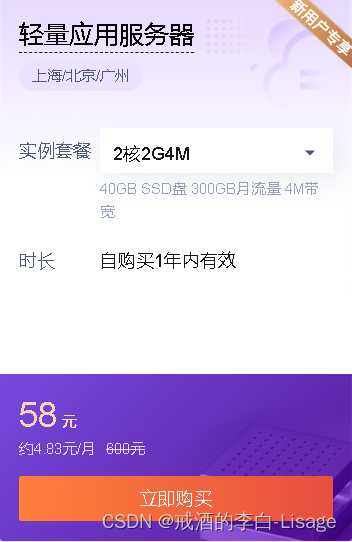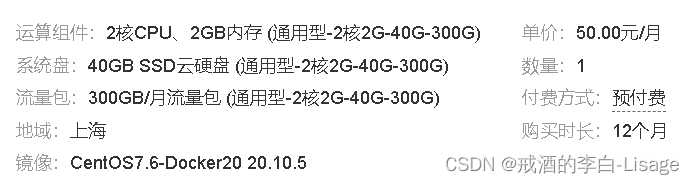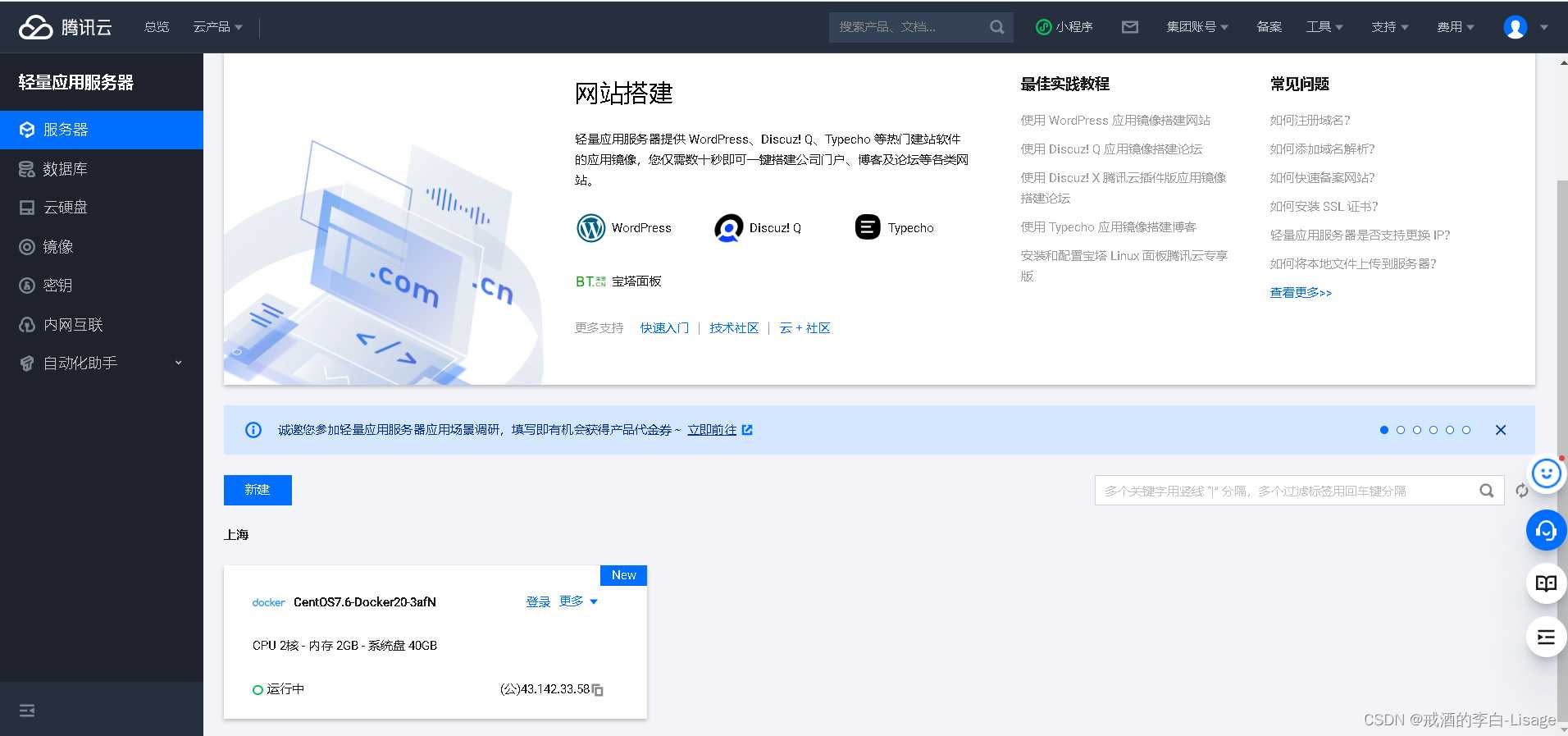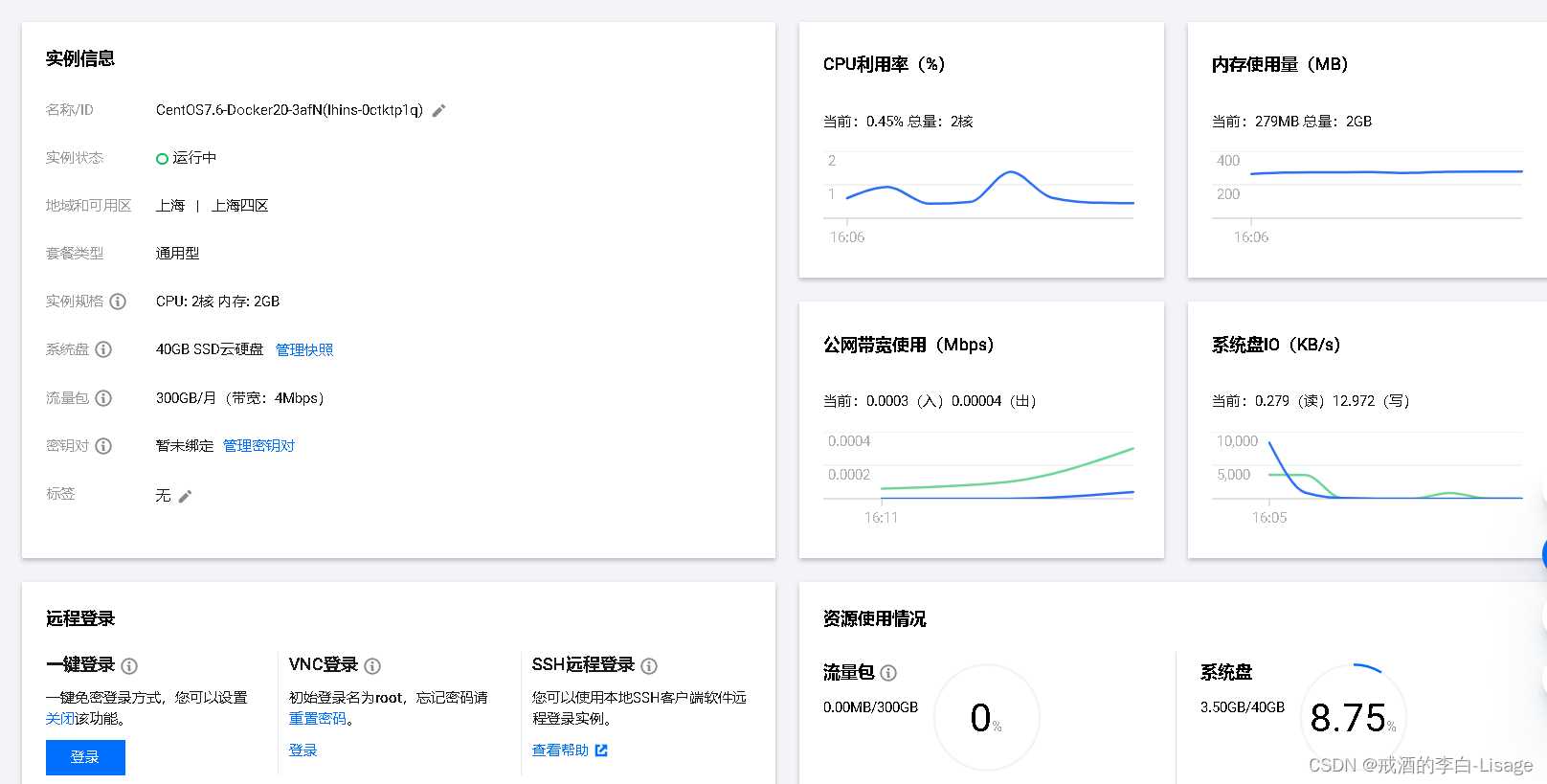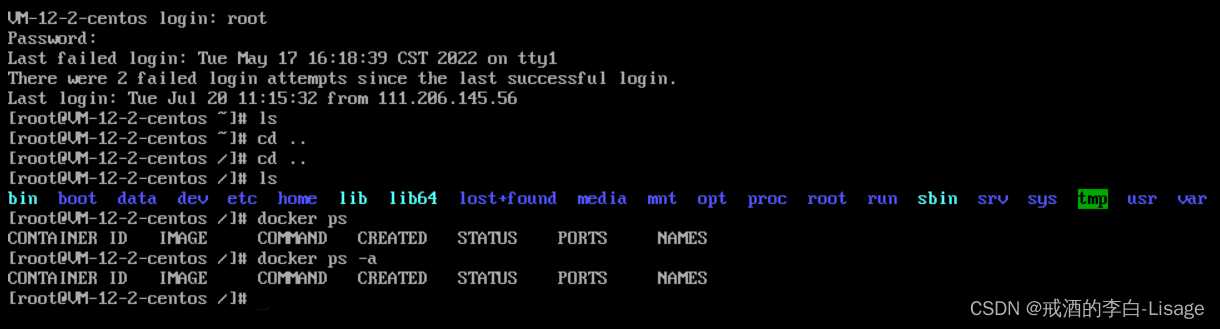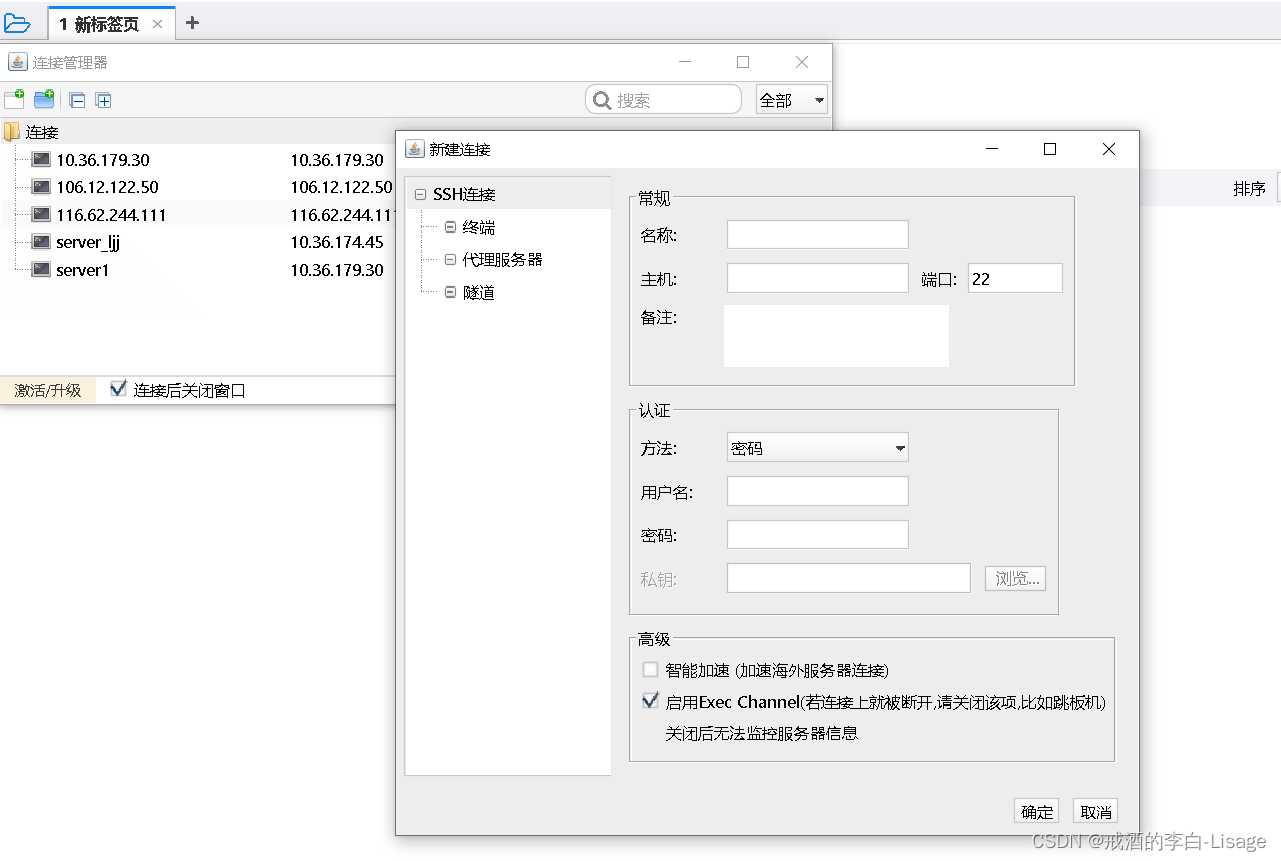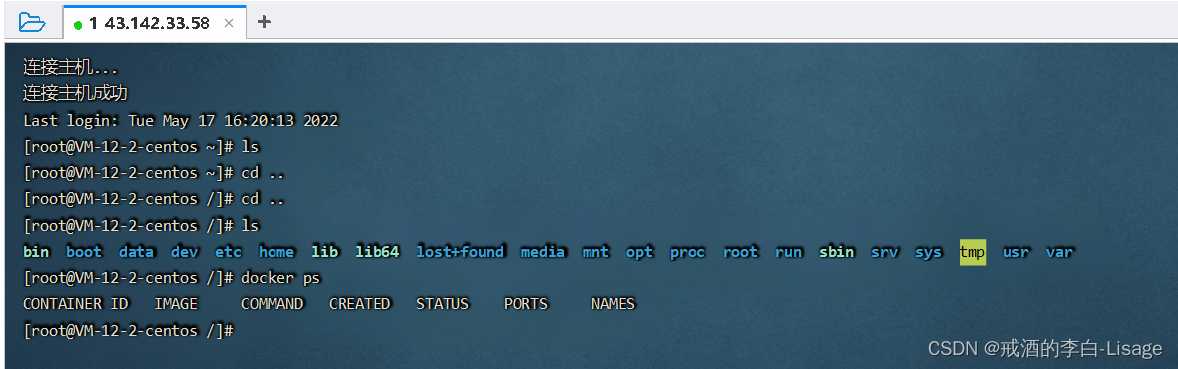由于原先的服务器块过期了,所以今天和大家分享一下如何从头开始购买云服务器并使用。
目录
一、详细步骤
1.选择服务器:
2.购买服务器:
这里我准备购买腾讯云的轻量应用服务器(2核4G),要求不用很高主要用来练手。
3.配置服务器操作系统
我这里选择Centos7.6 + Dockerxxx这样我就不用再安装docker了。大家可根据自己的需求选择不同的操作系统。
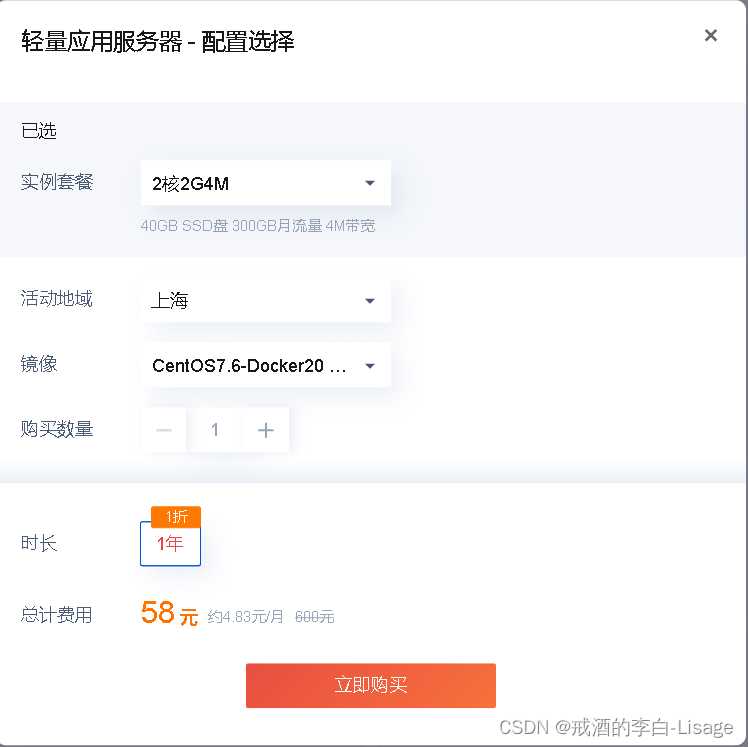
4.进入控制台
支付成功后我们进入我们的控制台。可以看到我们刚才购买的云服务器,左侧导航栏可以配置数据库、云硬盘等配置,具体可参考文档进行学习。
5.管理服务器
点击更多、管理可以看到我们的实例信息。
6.登录系统实例
1)如果使用一键登录的话那就很简单,直接登录就好
2)如果使用VNC登录则需要提供默认账号root和密码
3)如果使用ssh远程登录的则需要阅读相关文档进行配置,文档中介绍的远程登录工具是Putty,这里我将使用FinalShell远程工具进行远程登录。
使用远程登录软件登录Linux实例(以FnailShell为例)
一、下载FnailShell工具
二、进入Fnailshell客户端
– 填写参数
三、完成登录
FnailShell安装包我以分享,可自行提取下载:
链接:https://pan.baidu.com/s/1DUx9JLZAXbgAZxoGvFaxjg
提取码:io65
选择ssh连接Linux,填入参数:
名称:可以随便填
主机:IP地址,可在服务器的系统实例信息查看
端口:没改的话默认是22
用户名:没改的话为root
密码:自己设置的
连接成功!!!
二、其他操作
当我们配置好了云服务器之后,就可以在云服务器上部署项目、安装MySQL数据库、Redis等等的操作,后续继续分享,感兴趣的小伙伴可持续关注。
版权声明:本文内容由互联网用户自发贡献,该文观点仅代表作者本人。本站仅提供信息存储空间服务,不拥有所有权,不承担相关法律责任。如发现本站有涉嫌侵权/违法违规的内容, 请发送邮件至 举报,一经查实,本站将立刻删除。
如需转载请保留出处:https://bianchenghao.cn/36399.html